Grass Valley EDIUS v.5.0 Benutzerhandbuch
Seite 268
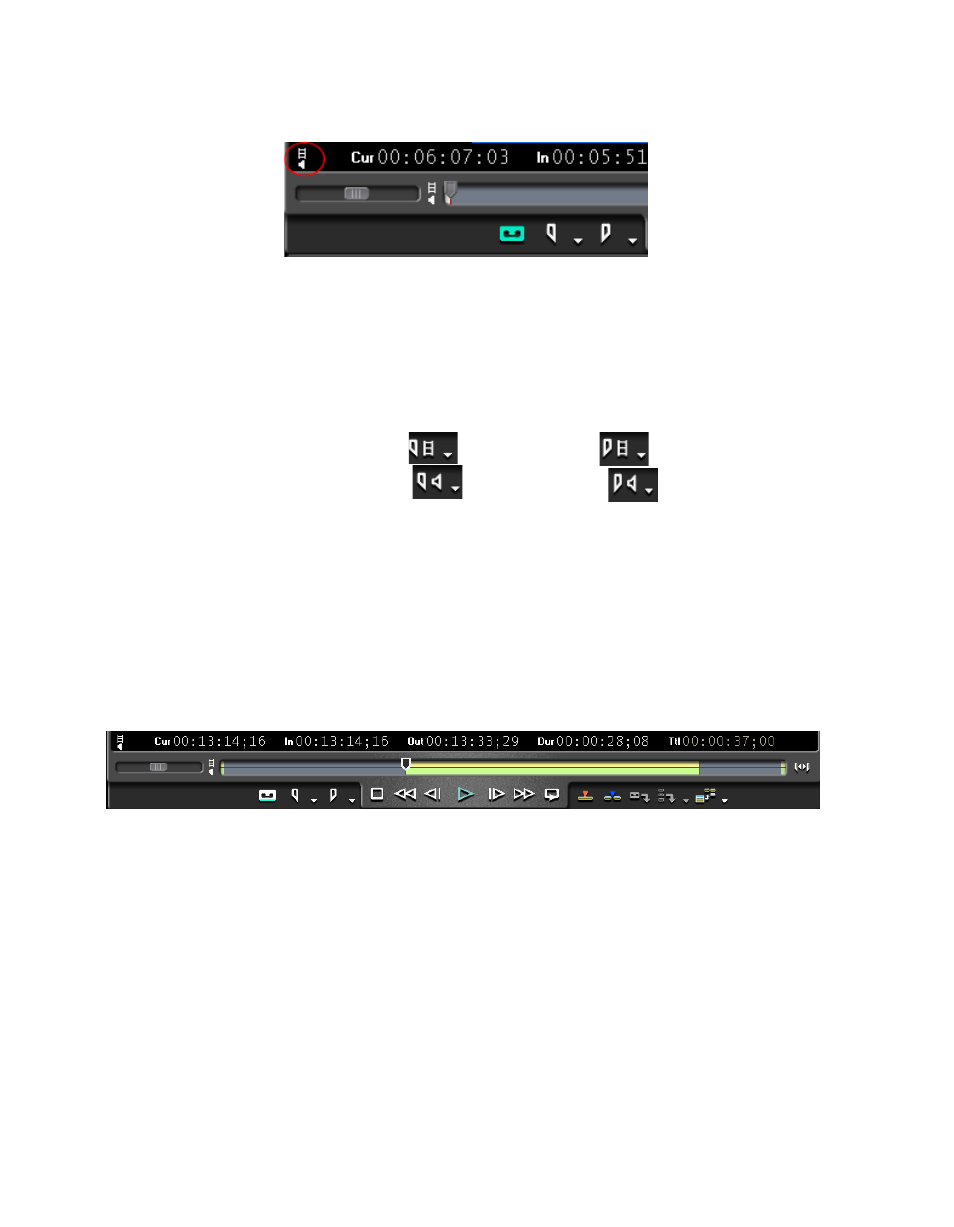
268
EDIUS — Referenzhandbuch
Abschnitt 4 — Clip-Vorgänge und -Verwaltung
Abbildung 249 Schaltfläche zum Umschalten des In/Out-Modus
Die Schaltflächen
In
und
Out
in
markieren In- und Out-
Punkte sowohl für Audio als auch für Video, da kein Video- oder
Audiosymbol darauf angezeigt wird.
Durch Klicken auf die Schaltfläche zum Umschalten wird ein anderer
Modus festgelegt und das Symbol auf den Schaltflächen
In
und
Out
im
Player ändert sich folgendermaßen:
Video-In setzen
Video-Out setzen
Audio-In setzen
Audio-Out setzen
Wenn In- und Out-Punkte separat für Video und Audio festgelegt wurden,
wird die Positionsleiste im Player horizontal in zwei Abschnitte geteilt. Der
obere (gelbe) Teil für Video, der untere (grüne) für Audio. Ein Beispiel
hierzu finden Sie in
Hinweis: Wird die Positionsleiste nicht geteilt, platzieren Sie den Mauszeiger an der
äußersten rechten oder linken Kante der Positionsleiste. Halten Sie die [Strg]-
Taste gedrückt und drücken Sie die linke Maustaste. Die Positionsleiste wird
geteilt.
Abbildung 250 Teilen der Positionsleiste für Video und Audio
Alternative Methoden:
•
Wählen Sie „Marke“>“Audio-In setzen“ oder „Marke“>“Audio-Out-
Setzen“ aus der Menüleiste des Vorschaufensters.
•
Mit den Tasten [
U
] und [
P
] können Sie die In- oder Out-Punkte
festlegen.
Hinweis: Wenn Sie nur für Video oder Audio In- und Out-Punkte festlegen, kann nur
der Bereich des Clips in der Timeline platziert werden. Wenn In- und Out-
Punkte für beide Komponenten des Clips festgelegt werden, können auch
beide als Einzel-Clip mit separaten In- und Out-Punkten für Video und Audio
in der Timeline platziert werden.